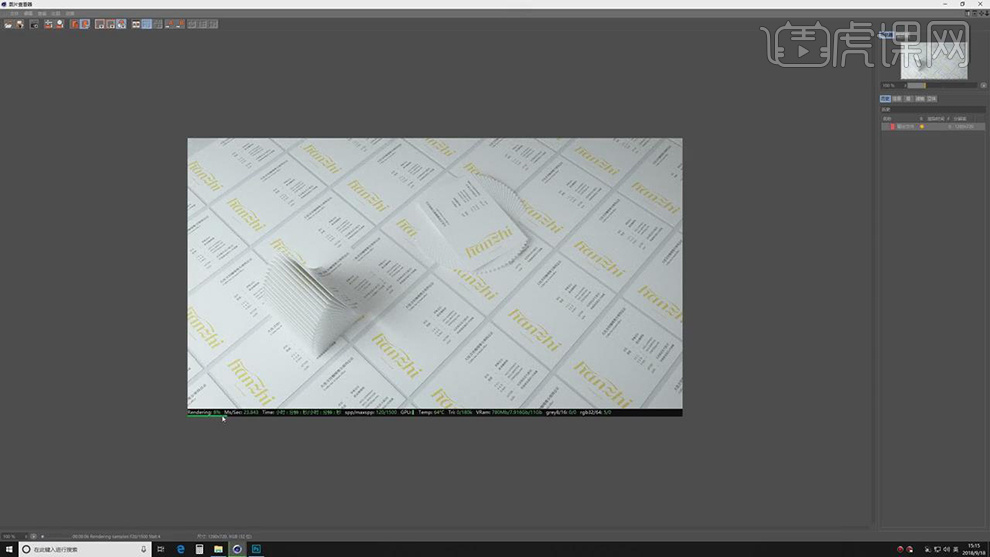C4D怎么进行LOGO延展名片设计发布时间:暂无
1.【打开】C4D,点击【文件】-【新建纹理】,调整【宽度】*【高度】5000*5000。调整【画笔】尺寸1,点击【新建图层】,【图层】-【描边多边形】,【文件】-【保存】,具体如图示。
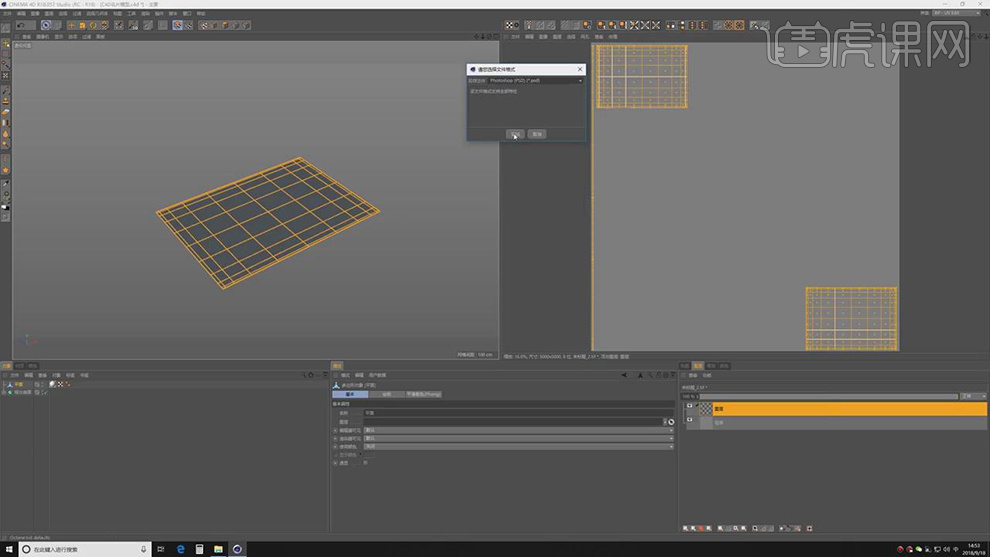
2.界面【启动用户】,点击【Octane设置】,调整【预设】测试。新建【OctaneLight】,调整【灯光】位置,具体如图示。
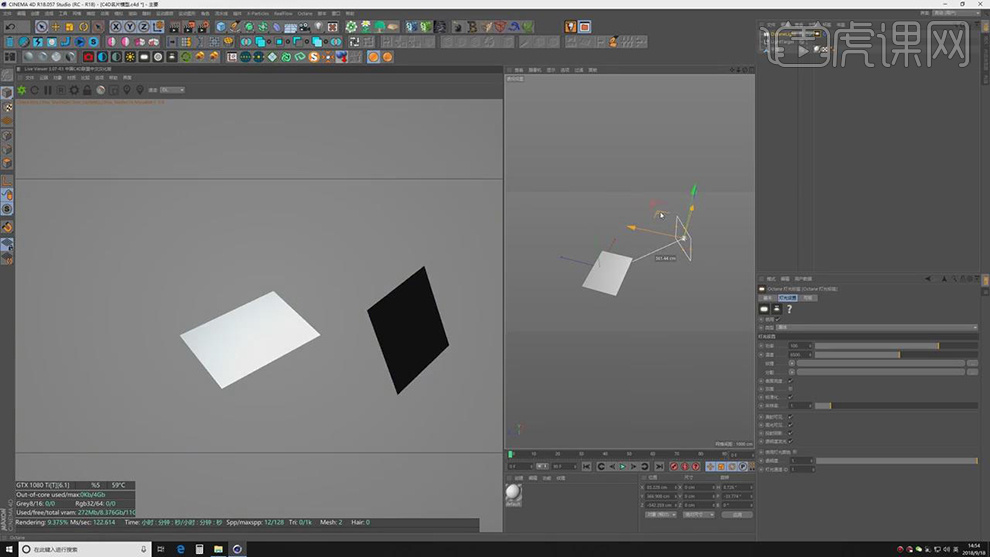
3.【打开】PS,【导入】素材,将【贴图】导入到【图层】中,【Ctrl+T】调整大小与位置,具体如图示。
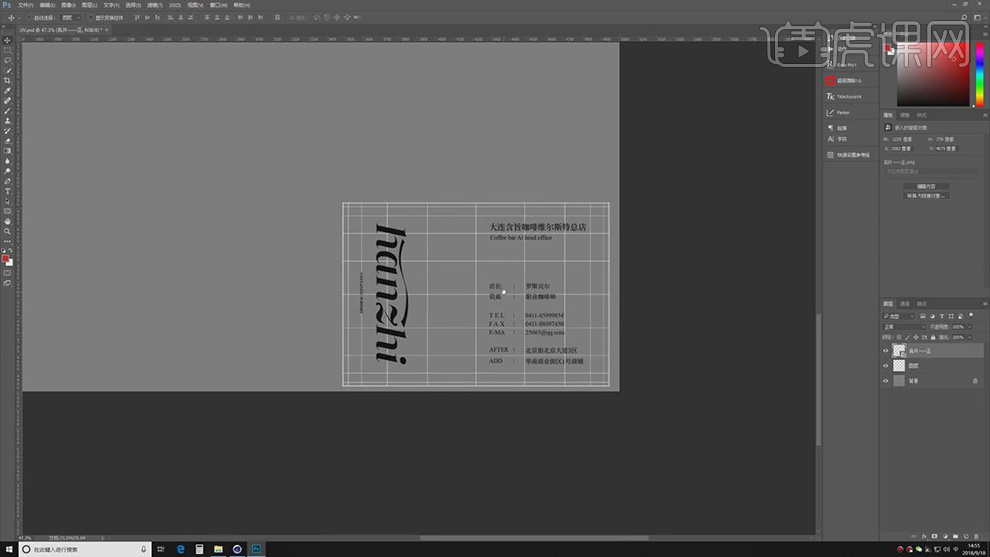
4.新建【反射】材质球,将【材质球】拖动到【模型】上,双击【材质球】材质编辑器,点击【图像纹理】,选择【文件】,具体如图示。
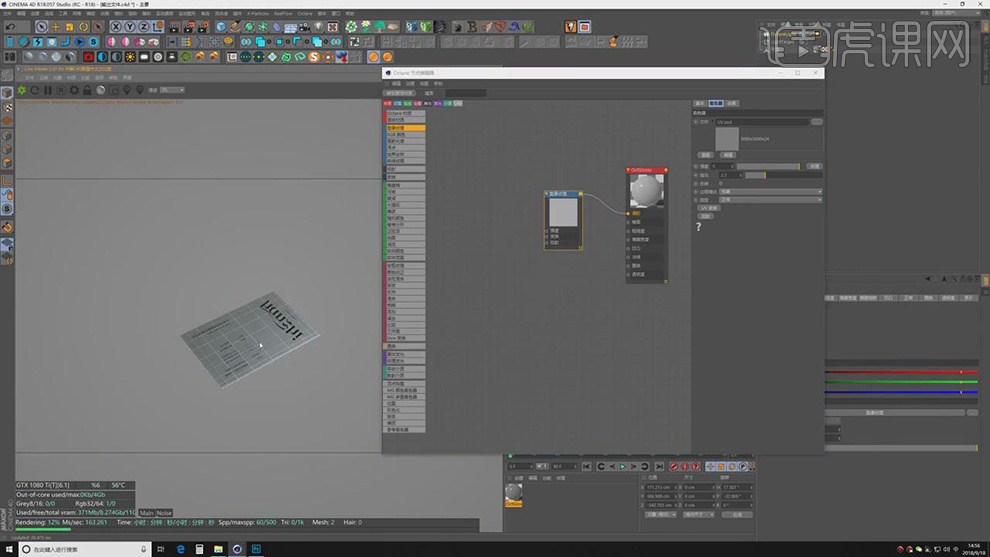
5.进入【PS】,【打开】素材,【Ctrl+T】右键【水平翻转】贴图,【Ctrl+S】存储,点击【重载】,具体如图示。
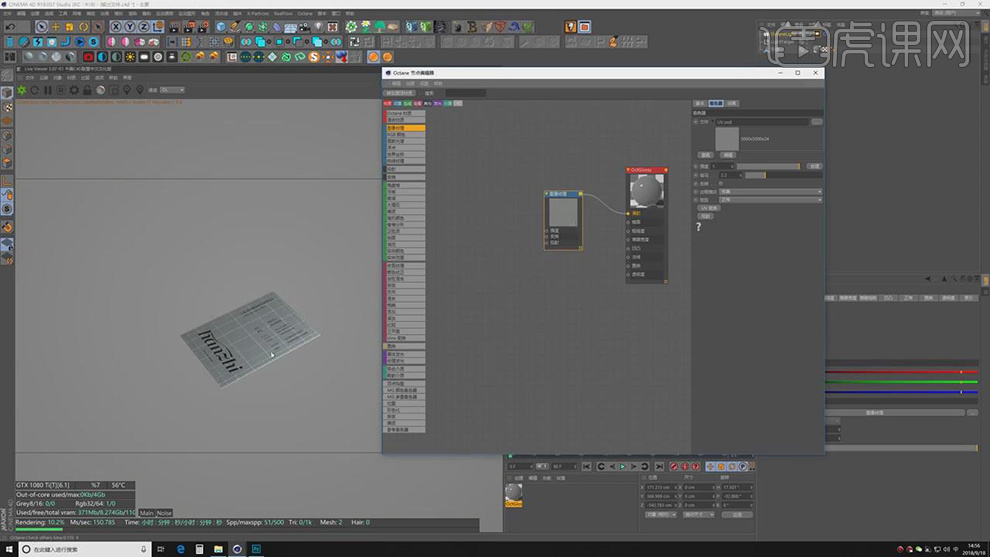
6.【打开】PS,【导入】纸张素材,【Ctrl+T】调整大小与位置,隐藏【图层】,依次【Ctrl+S】存储,具体如图示。
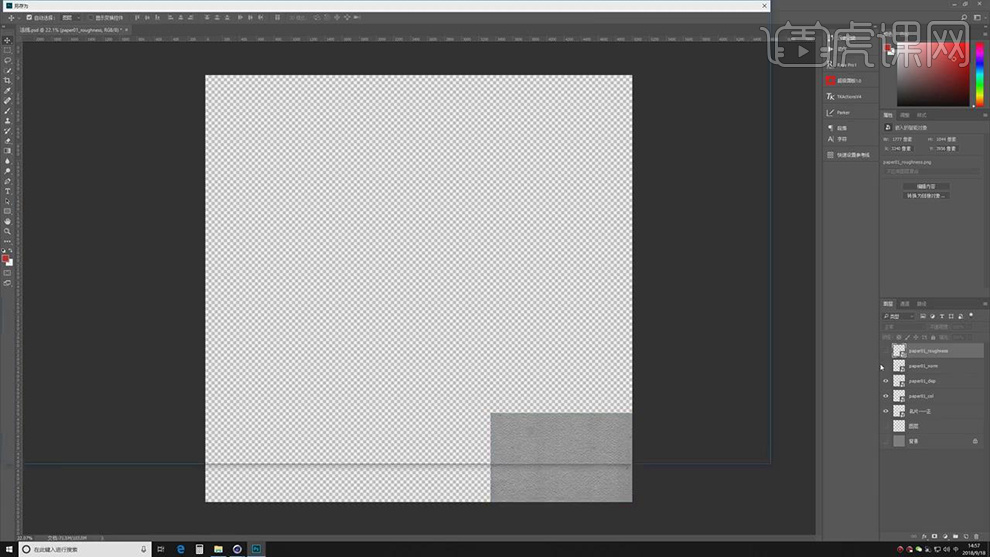
7.导入【素材】,调整【大小】与【位置】,隐藏【图层】,【Ctrl+S】存储,具体如图示。
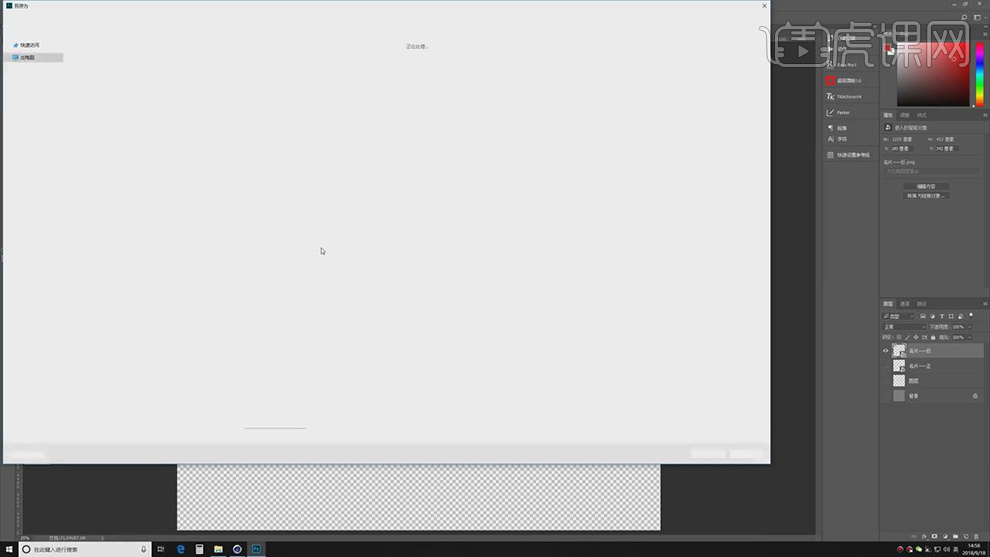
8.【打开】C4D,双击【材质球】材质编辑器,点击【图像纹理】,分别选择【文件】,将其【连接】,具体如图示。
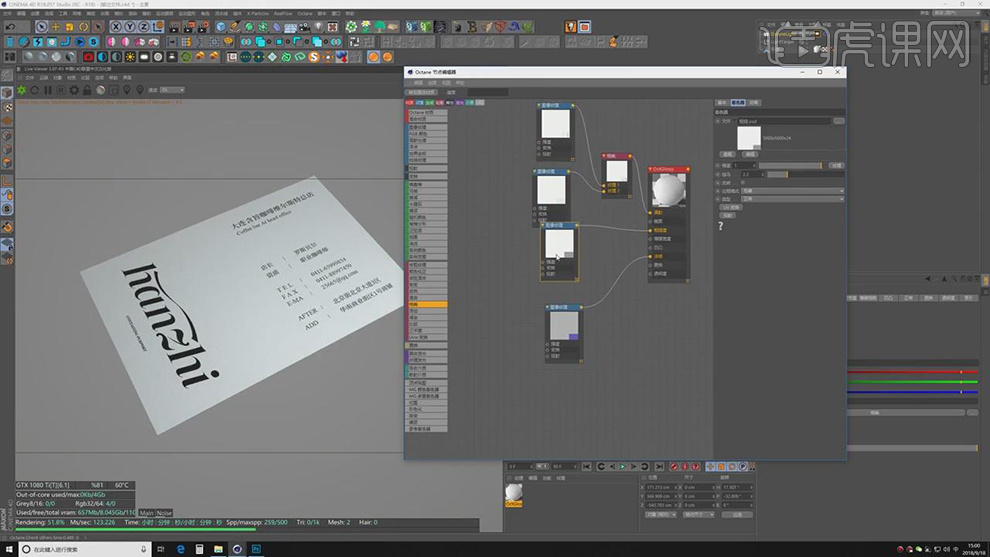
9.点击【编辑】,进入【PS】,【右键】栅格化图层,将【贴图】进行选区,【Ctrl+Shift+J】复制,【Alt+L+Y+N】图层样式,勾选【颜色叠加】,具体如图示。
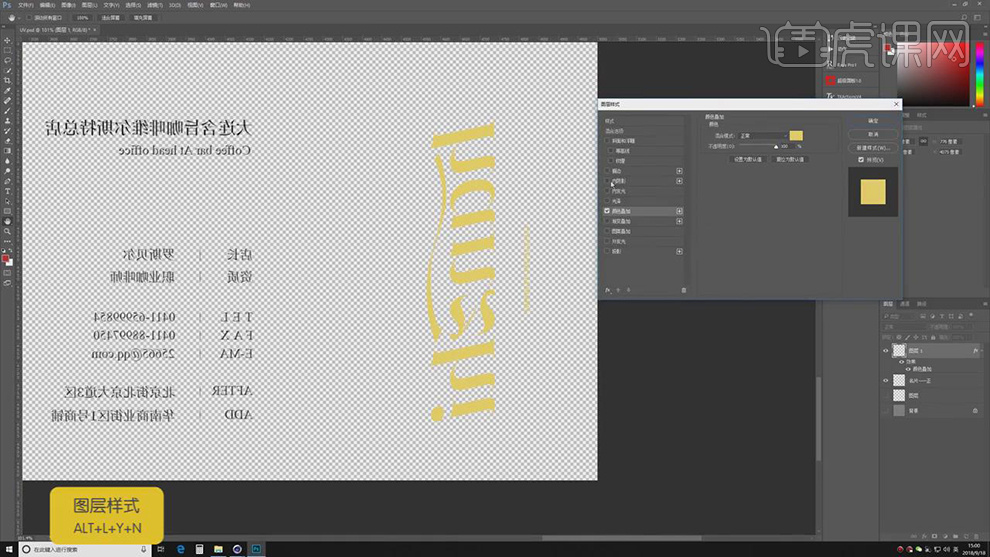
10.回到【C4D】,点击【重载】,按【Ctrl+移动复制】图像纹理,点击【编辑】,进入【PS】,按【Shift】将【素材】拖动到【图层】中,调整【位置】,删除【图层】样式,具体如图示。
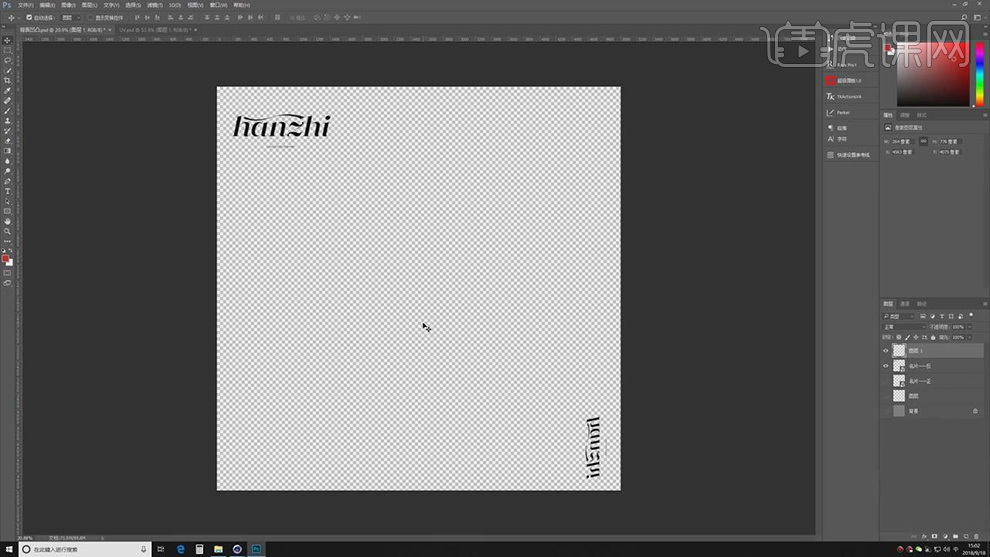
11.回到【C4D】,点击【重载】。点击【编辑】,进入【PS】,按【Alt+移动复制】颜色,【Ctrl+S】存储,具体如图示。
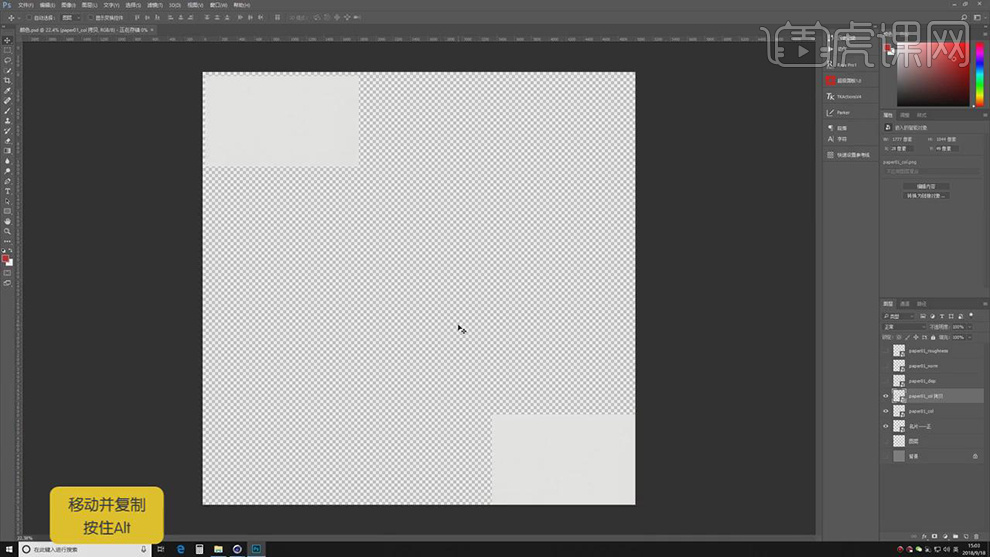
12.回到【C4D】,点击【重载】。选择【文件】粗糙度,点击【编辑】,按【Alt+移动复制】粗糙度,【Ctrl+S】存储,具体如图示。
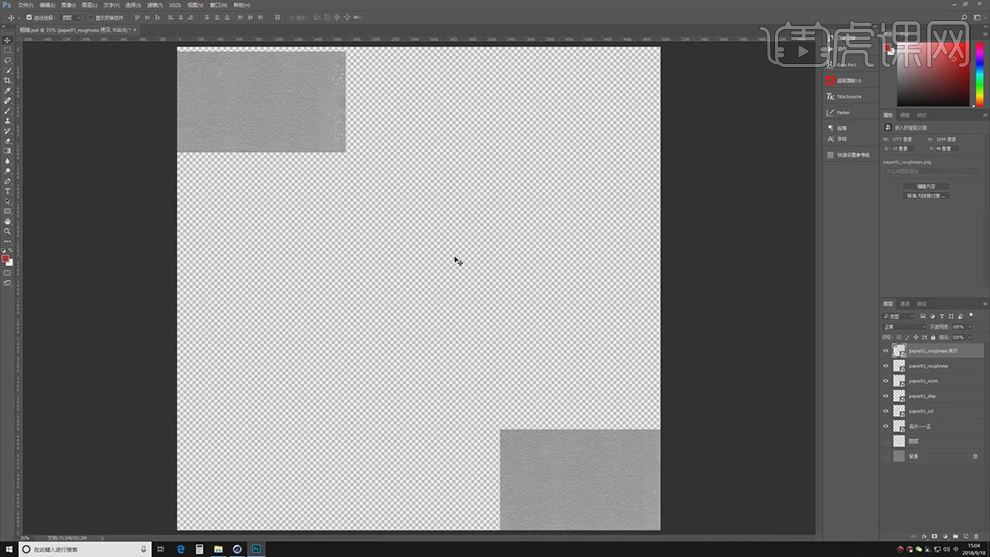
13.回到【C4D】,点击【重载】。点击【编辑】,进入【PS】,按【Alt+移动复制】法线,【Ctrl+S】存储,具体如图示。
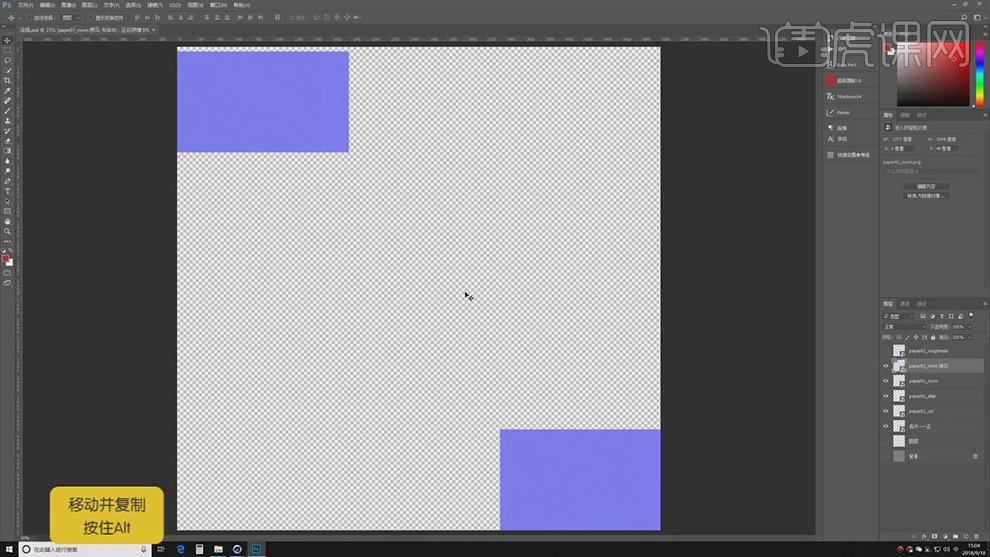
14.回到【C4D】,点击【重载】。双击【材质球】材质编辑器,调整【参数】,具体参数如图示。
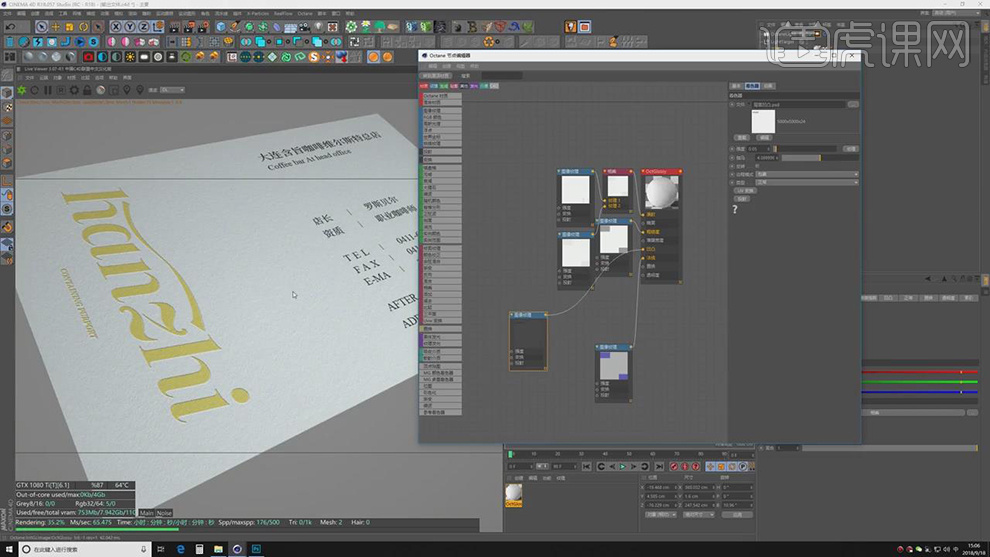
15.点击【编辑】,进入【PS】,将【素材】拖动到【图层】中,调整【位置】与【颜色】,具体如图示。
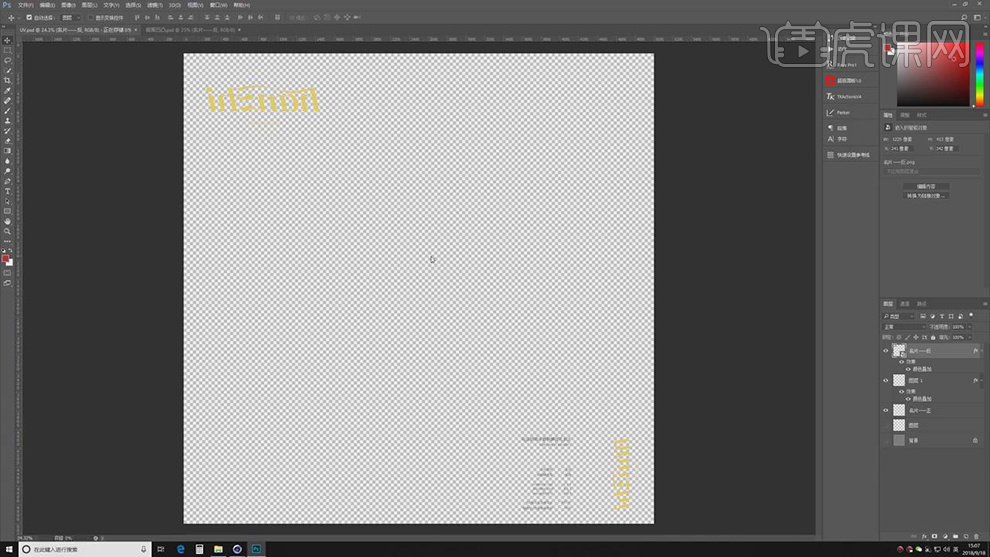
16.回到【C4D】,点击【重载】。新建【平面】,调整【大小】与【旋转】0。点击【运动图形】-【克隆】,调整【参数】,具体如图示。
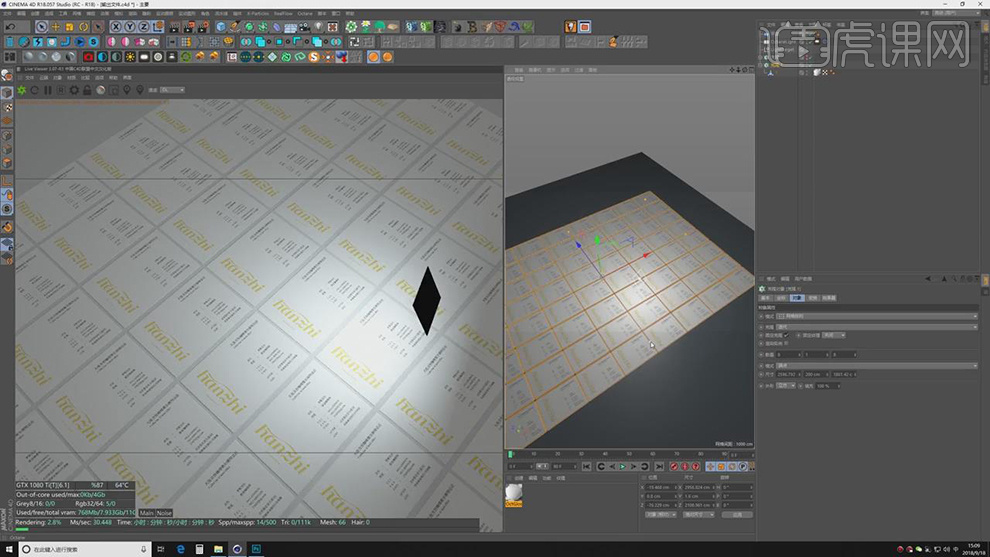
17.显示【克隆】,调整旋转【参数】,具体参数效果如图示。
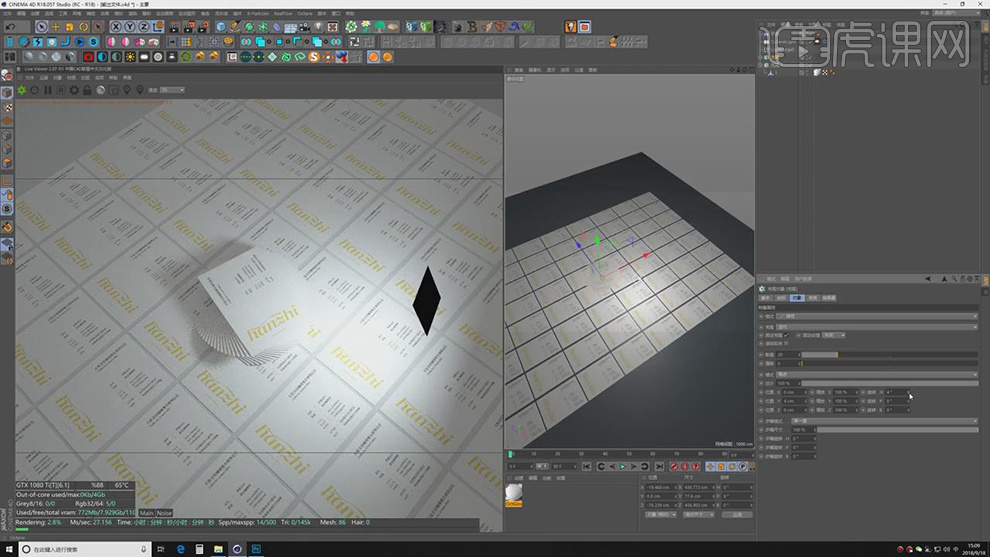
18.按【Ctrl+移动】复制克隆,调整【位置】,调整【参数】,具体如图示。
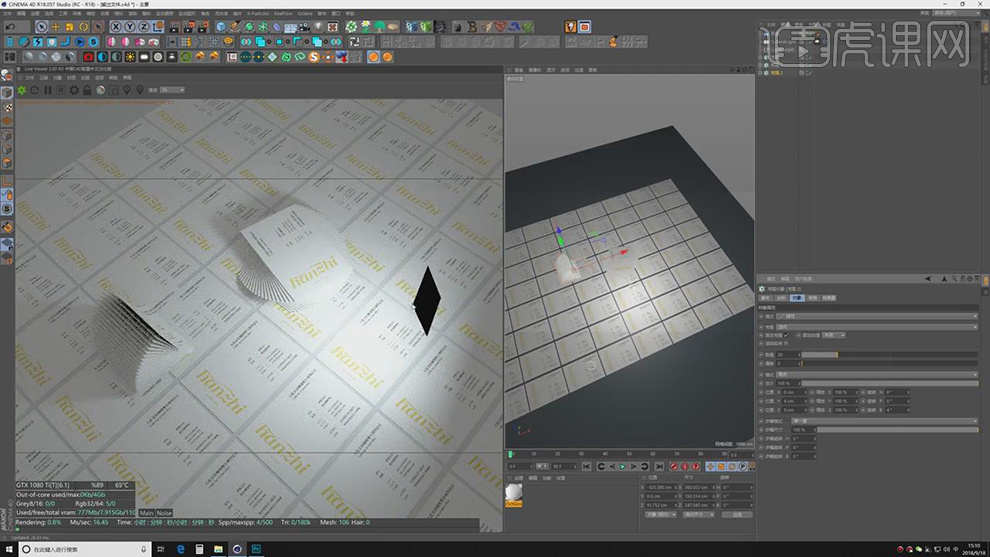
19.调整【灯光】大小与位置,复制【灯光】,调整【位置】与【大小】,调整【参数】,具体如图示。
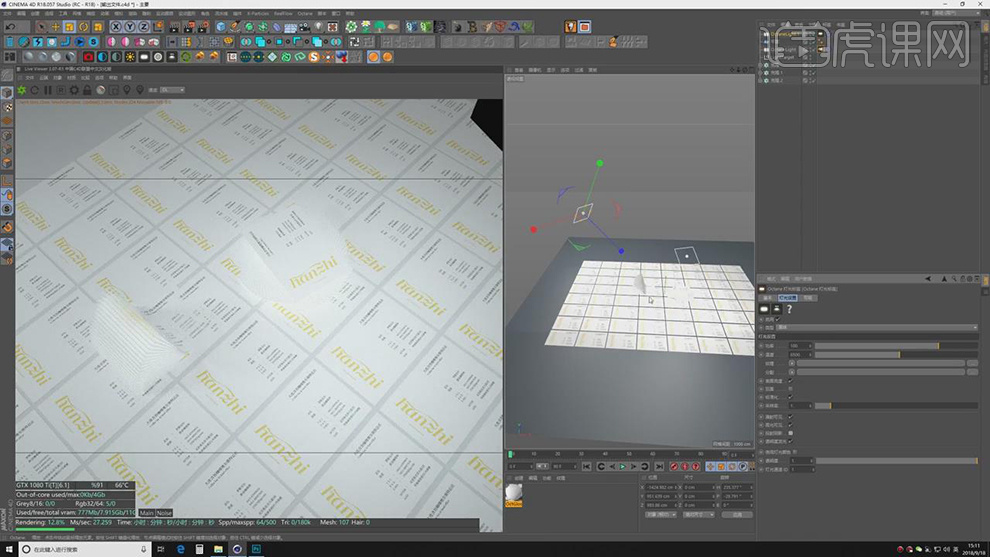
20.调整【灯光】大小与位置,点击【Octane设置】,调整【参数】,将【预设】输出前测试。
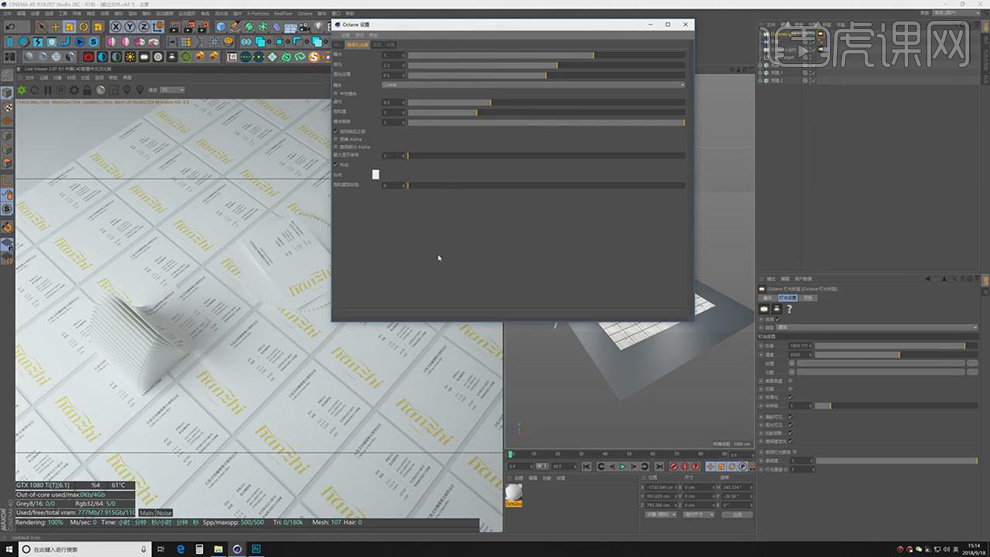
21.点击【渲染】,点击【渲染设置】,调整【参数】,具体如图示。
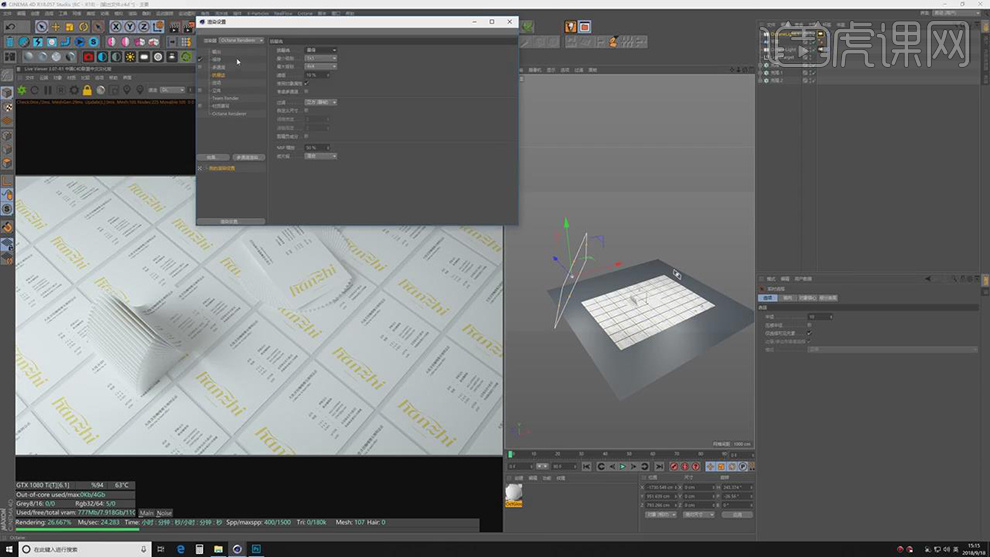
22.最终效果具体如图所示。